ይህ wikiHow ሙዚቃን ከድምጽ ሲዲ ወደ ኮምፒተር እንዴት መቀደድ (መቀደድ) ያስተምራል። ይህንን iTunes ወይም Windows Media Player (WMP) በመጠቀም ማድረግ ይችላሉ።
ደረጃ
ዘዴ 1 ከ 2 - iTunes ን መጠቀም

ደረጃ 1. ሲዲውን በኮምፒተር ውስጥ ያስገቡ።
የታተመውን ጎን ወደ ላይ ወደ ኮምፒዩተሩ ሲዲ ድራይቭ ውስጥ ለመቅዳት የሚፈልጉትን የድምጽ ሲዲ ያስገቡ።
- ከመቀጠልዎ በፊት ሲዲውን ሲያስገቡ የሚታየውን ብቅ ባይ መስኮት ይዝጉ።
- የሲዲ ድራይቭ የሌለውን የማክ (ወይም የዊንዶውስ) ኮምፒተርን የሚጠቀሙ ከሆነ ይህንን ደረጃ ለማከናወን ውጫዊ የሲዲ ድራይቭን ከኮምፒውተሩ ጋር ያያይዙ።

ደረጃ 2. iTunes ን ያስጀምሩ።
በነጭ ዳራ ላይ በቀለማት ያሸበረቀ የሙዚቃ ማስታወሻ የሆነውን የ iTunes አዶን ሁለቴ ጠቅ ያድርጉ።
ITunes አስቀድሞ ካልተጫነ ከመቀጠልዎ በፊት ይህንን መተግበሪያ ያውርዱ እና ይጫኑት።
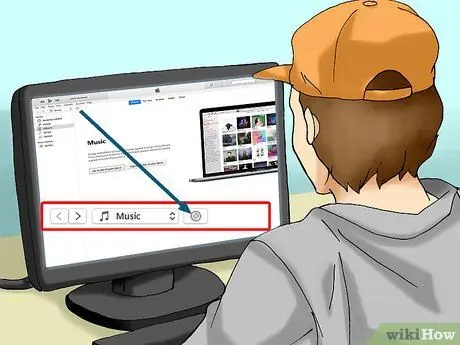
ደረጃ 3. “ሲዲ” ን ጠቅ ያድርጉ።
በ iTunes መስኮት በላይኛው ግራ ጥግ ላይ ነው። የሲዲ ገጽዎ ይታያል።
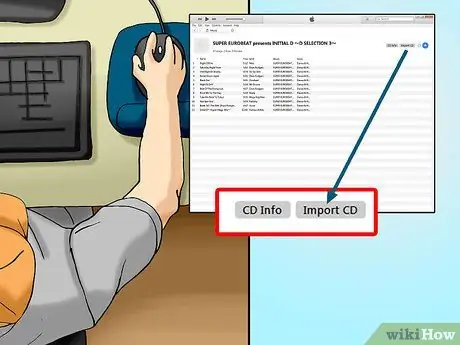
ደረጃ 4. ሲዲ አስመጣ የሚለውን ጠቅ ያድርጉ።
አዝራሩ በላይኛው ቀኝ ጥግ ላይ ነው። ይህ ብቅ ባይ መስኮት ይመጣል።

ደረጃ 5. የድምፅ ቅርጸት ይምረጡ።
በተቆልቋይ ምናሌ አናት ላይ “በመጠቀም አስመጣ” የሚለውን ተቆልቋይ ሳጥን ጠቅ ያድርጉ ፣ ከዚያ የሲዲ ይዘቶችን ወደ ውስጥ ለማስገባት የሚፈለገውን የድምፅ ቅርጸት ይምረጡ።
- ለምሳሌ ፣ የሲዲ ይዘቶችን ወደ MP3 ፋይል ለመቅዳት ጠቅ ማድረግ አለብዎት MP3 መቀየሪያ.
- iTunes በነባሪነት የሲዲ ይዘትን በ AAC ቅርጸት ያስቀምጣል ፣ ይህም በአብዛኛዎቹ የድምፅ ማጫወቻዎች ላይ ሊጫወት የሚችል እና ከ MP3 ፋይሎች የተሻለ ጥራት ያለው ነው።

ደረጃ 6. አስፈላጊ ከሆነ የድምፅ ጥራት ይምረጡ።
“ቅንጅቶች” ተቆልቋይ ሳጥኑ ላይ ጠቅ ያድርጉ ፣ ከዚያ ፋይሎችን ለማስመጣት የተፈለገውን ጥራት ይምረጡ።
ለምሳሌ ፣ በጣም ከፍተኛ ጥራት ያለው የድምፅ ፋይል ከውጭ ለማስገባት ከፈለጉ አማራጮችን ጠቅ ያድርጉ ከፍተኛ ጥራት በተቆልቋይ ምናሌ ውስጥ።

ደረጃ 7. እሺን ጠቅ ያድርጉ።
አዝራሩ በብቅ ባይ መስኮቱ ግርጌ ላይ ነው። iTunes የሲዲውን ይዘቶች ማስመጣት ይጀምራል።

ደረጃ 8. ዘፈኑ ማስመጣቱን እስኪጨርስ ይጠብቁ።
ሲጨርስ iTunes ያረጋግጣል ፣ እና በ iTunes መስኮት አናት ላይ ያለው የሂደት አሞሌ ይጠፋል።
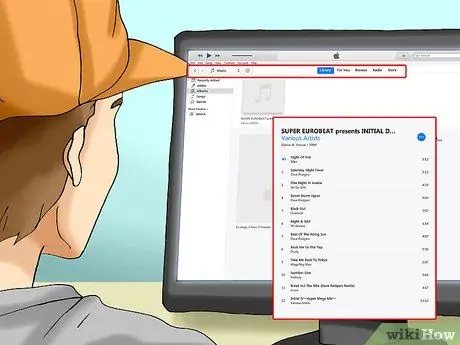
ደረጃ 9. በቤተመጽሐፍት (ቤተ -መጽሐፍት) ውስጥ ያለውን አልበም ይክፈቱ።
ጠቅ ያድርጉ ሙዚቃ ከ iTunes በላይኛው ግራ ፣ አዲስ ከውጭ የመጣውን የሲዲ አልበም ይፈልጉ ፣ ከዚያ አንዴ ጠቅ በማድረግ አልበሙን ይክፈቱ።
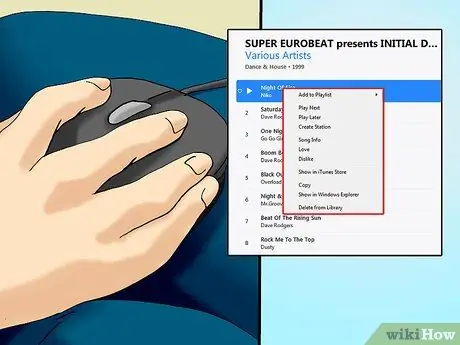
ደረጃ 10. ተፈላጊውን ዘፈን በቀኝ ጠቅ ያድርጉ።
አዲስ በገባው አልበም ውስጥ ማንኛውንም ዘፈን በቀኝ ጠቅ ማድረግ ይችላሉ። ተቆልቋይ ምናሌ ይታያል።
በማክ ላይ ዘፈኑን አንድ ጊዜ ጠቅ ያድርጉ ፣ ከዚያ ጠቅ ያድርጉ ፋይል በላይኛው ግራ ጥግ ላይ።
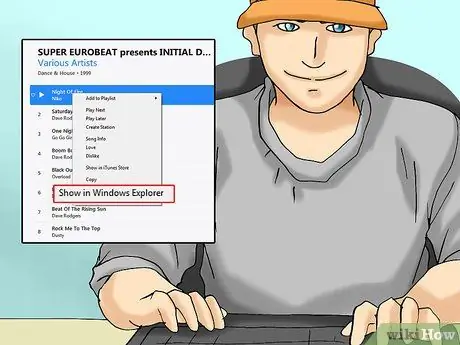
ደረጃ 11. በዊንዶውስ ኤክስፕሎረር ውስጥ አሳይ የሚለውን ጠቅ ያድርጉ።
ይህ አማራጭ በተቆልቋይ ምናሌ ውስጥ ነው። ይህን ማድረግ ከውጭ የመጡ ዘፈኖች የተከማቹበትን አቃፊ ይከፍታል። ከዚያ በኋላ እርስዎ በሚፈልጉት መንገድ ማንቀሳቀስ ፣ መቅዳት ፣ እንደገና መሰየም ወይም ማርትዕ ይችላሉ።
ማክ የሚጠቀሙ ከሆነ ይምረጡ ፈላጊ ውስጥ አሳይ.
ዘዴ 2 ከ 2 - ዊንዶውስ ሚዲያ ማጫወቻን መጠቀም

ደረጃ 1. ሲዲውን በኮምፒተር ውስጥ ያስገቡ።
የታተመውን ጎን ወደ ላይ ወደ ኮምፒዩተሩ ሲዲ ድራይቭ ውስጥ ለመቅዳት የሚፈልጉትን የድምጽ ሲዲ ያስገቡ።
- ከመቀጠልዎ በፊት ሲዲውን ሲያስገቡ የሚታየውን ብቅ ባይ መስኮት ይዝጉ።
- ኮምፒዩተሩ የሲዲ ድራይቭ ከሌለው ይህንን ደረጃ ለማከናወን ከኮምፒውተሩ ውጭ የሲዲ ድራይቭን ያያይዙ።
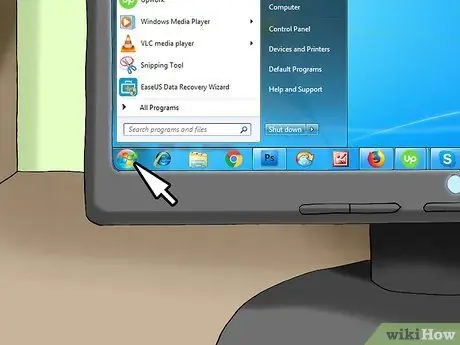
ደረጃ 2. ወደ ጀምር ይሂዱ

በታችኛው ግራ ጥግ ላይ ያለውን የዊንዶውስ አርማ ጠቅ ያድርጉ።
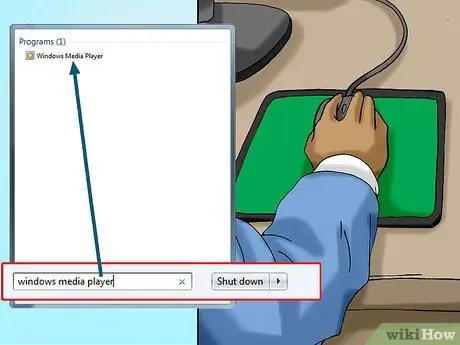
ደረጃ 3. የዊንዶውስ ሚዲያ ማጫወቻን ያስጀምሩ።
በጀምር መስኮት ውስጥ የዊንዶውስ ሚዲያ ማጫወቻን ይተይቡ ፣ ከዚያ ጠቅ ያድርጉ ዊንዶውስ ሚዲያ ማጫወቻ በጀምር መስኮት አናት ላይ።
የዊንዶውስ ሚዲያ ማጫወቻ አገናኝ በጀምር የፍለጋ ውጤቶች ውስጥ ካልታየ ይህ ፕሮግራም በኮምፒተርዎ ላይ አልተጫነም ማለት ነው። ITunes ን መጫን እና መጠቀም አለብዎት።

ደረጃ 4. የድምጽ ሲዲውን ይምረጡ።
በዊንዶውስ ሚዲያ ማጫወቻ መስኮት በግራ በኩል ያለውን የሲዲ ስም ጠቅ ያድርጉ።
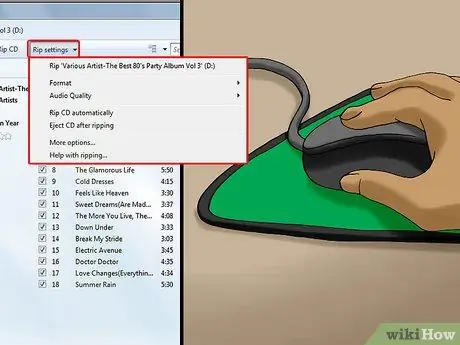
ደረጃ 5. የሪፕ ቅንብሮችን ጠቅ ያድርጉ።
ይህ አማራጭ በዊንዶውስ ሚዲያ ማጫወቻ አናት ላይ ነው። ተቆልቋይ ምናሌ ይታያል።
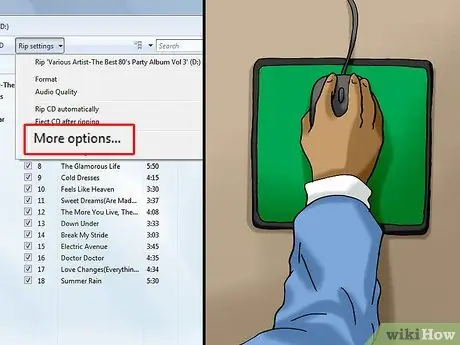
ደረጃ 6. ተጨማሪ አማራጮችን ይምረጡ…
በተቆልቋይ ምናሌ ውስጥ ሊያገኙት ይችላሉ የሪፕ ቅንብሮች. አዲስ መስኮት ይከፈታል።
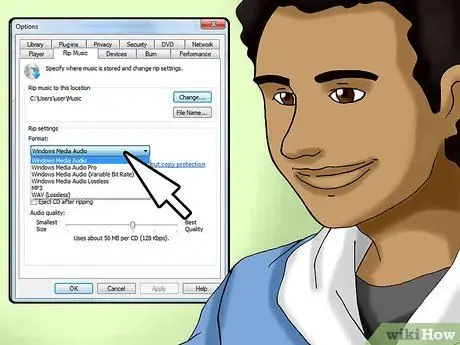
ደረጃ 7. ተፈላጊውን ቅርጸት ይምረጡ።
“ቅርጸት” ተቆልቋይ ሳጥኑን ጠቅ ያድርጉ ፣ ከዚያ የሚፈለገውን ቅርጸት ይምረጡ (ለምሳሌ MP3) በተቆልቋይ ምናሌ ውስጥ።
ብዙ የኦዲዮ ማጫወቻዎች ነባሪውን የዊንዶውስ ሚዲያ ማጫወቻ (WMA) ቅርጸት ማጫወት አይችሉም። ስለዚህ ፣ በጣም ታዋቂውን የ MP3 ቅርጸት መምረጥ የተሻለ ነው።
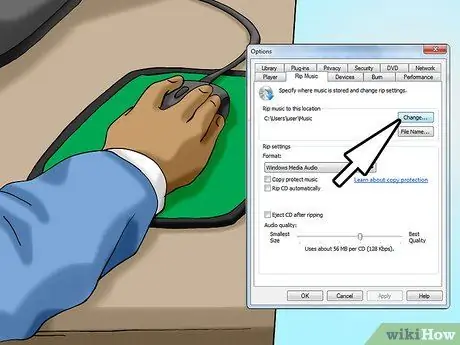
ደረጃ 8. ፋይሎቹ እንዲገለበጡ የማከማቻ ሥፍራ ይግለጹ።
ጠቅ ያድርጉ ለውጦች… በ “ሙዚቃ ወደዚህ ቦታ ይቅዱ” በሚለው ክፍል ውስጥ አቃፊውን ይምረጡ (ለምሳሌ ዴስክቶፕ) ፣ ከዚያ ጠቅ ያድርጉ እሺ.
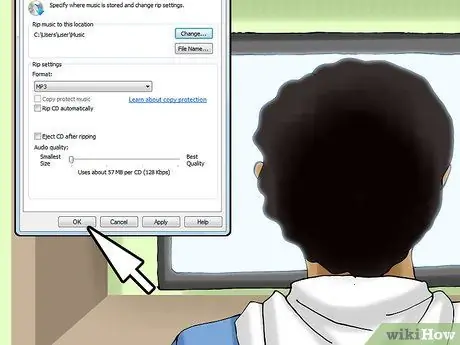
ደረጃ 9. በመስኮቱ ግርጌ እሺ የሚለውን ጠቅ ያድርጉ።
ይህን ማድረግ በቅንብሮች ላይ ያደረጓቸውን ማናቸውም ለውጦች ያስቀምጣል እና መስኮቱ ይዘጋል።
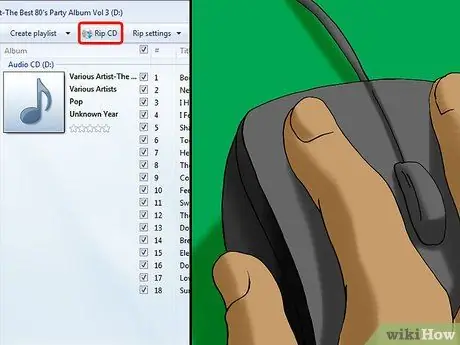
ደረጃ 10. Rip CD ን ጠቅ ያድርጉ።
ይህ ትር በዊንዶውስ ሚዲያ ማጫወቻ አናት ላይ ነው። የሲዲው ይዘቶች ወደተጠቀሰው የማከማቻ ቦታ መገልበጥ ይጀምራሉ።
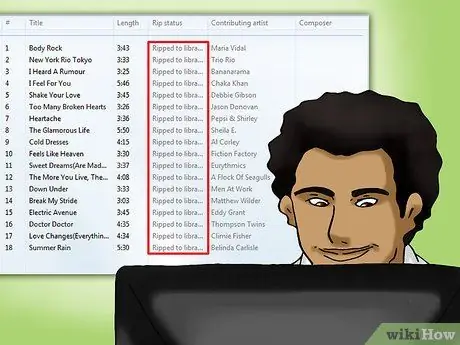
ደረጃ 11. የሲዲው ይዘቶች መቅዳት እስኪጨርስ ይጠብቁ።
ዊንዶውስ ሚዲያ ማጫወቻ የሲዲውን ይዘቶች መቅዳት ከጨረሰ በኋላ ሂደቱን መቀጠል ይችላሉ።

ደረጃ 12. አዲስ የተቀዳውን የሙዚቃ ፋይል ያግኙ።
የሲዲ ቅጂዎች የተከማቹበትን አቃፊ ይክፈቱ ፣ “ያልታወቀ አርቲስት” አቃፊን ሁለቴ ጠቅ ያድርጉ ፣ ከዚያ በውስጡ ያለውን የአልበም አቃፊ ሁለቴ ጠቅ ያድርጉ። እርስዎ የቀዱዋቸው ሁሉም የሙዚቃ ፋይሎች እዚህ ይታያሉ። አሁን እርስዎ እንደፈለጉ ማንቀሳቀስ ፣ መቅዳት ፣ እንደገና መሰየም ወይም ማርትዕ ይችላሉ።
ጠቃሚ ምክሮች
- አንዳንድ ዘፈኖች በቅጂ መብት የተያዙ ናቸው ፣ ይህም እነሱን ከማጋራት ይከለክላል። ሲዲዎችን እንደ ምትኬዎች መገልበጥ ይችላሉ ፣ ግን ቅጂዎች ለሌሎች (ጓደኞች እና ቤተሰብን ጨምሮ) ላይሰጡ ወይም ሊሸጡ ይችላሉ።
- እንዲሁም የሲዲ ይዘቶችን ወደ ዩኤስቢ ፍላሽ ዲስክ (ፍላሽ ዲስክ) መገልበጥ ይችላሉ።







